さまざまなWebブラウザで組み込みのパスワードマネージャを無効にする方法

ソーシャルメディアアカウントからオンライン銀行口座、食品の注文、さらには仕事用のWebサイトまで、すべてデータを安全に保つためにパスワードが必要です。 Google Chrome、Firefox、Microsoft Edge、Safariなどの最新のブラウザには、さまざまなWebサイトに入力したすべてのパスワードを保存する組み込みのパスワードマネージャーが用意されています。この機能はほとんどの場合便利ですが、重要ではないWebサイトのパスワードを保存するように求められるため、煩わしいことがよくあります。十分に安全ではないことを心配する人もいるかもしれません。ここでは、さまざまなWebブラウザでパスワードマネージャを無効にする方法を示します。
GoogleChromeでパスワードマネージャーを無効にする
1.PCでGoogleChromeを開き、右上の3ドットメニューボタンをクリックします。 3ドットメニューで、[設定]を選択します。
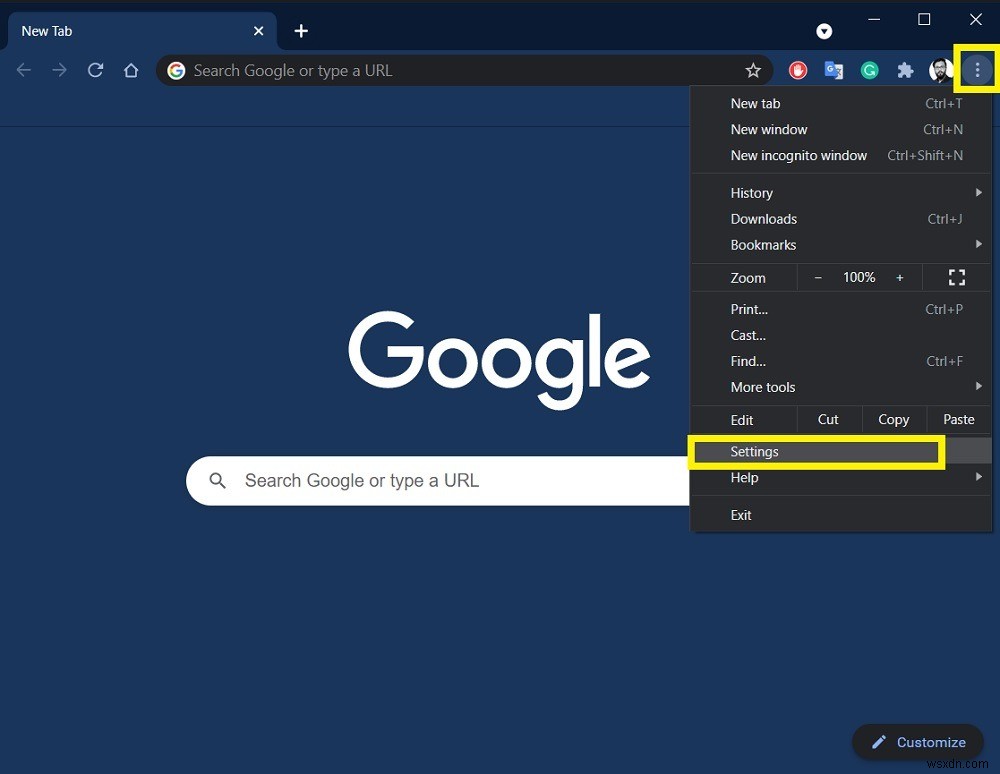
2. [自動入力]セクションで、[パスワード]をクリックします。
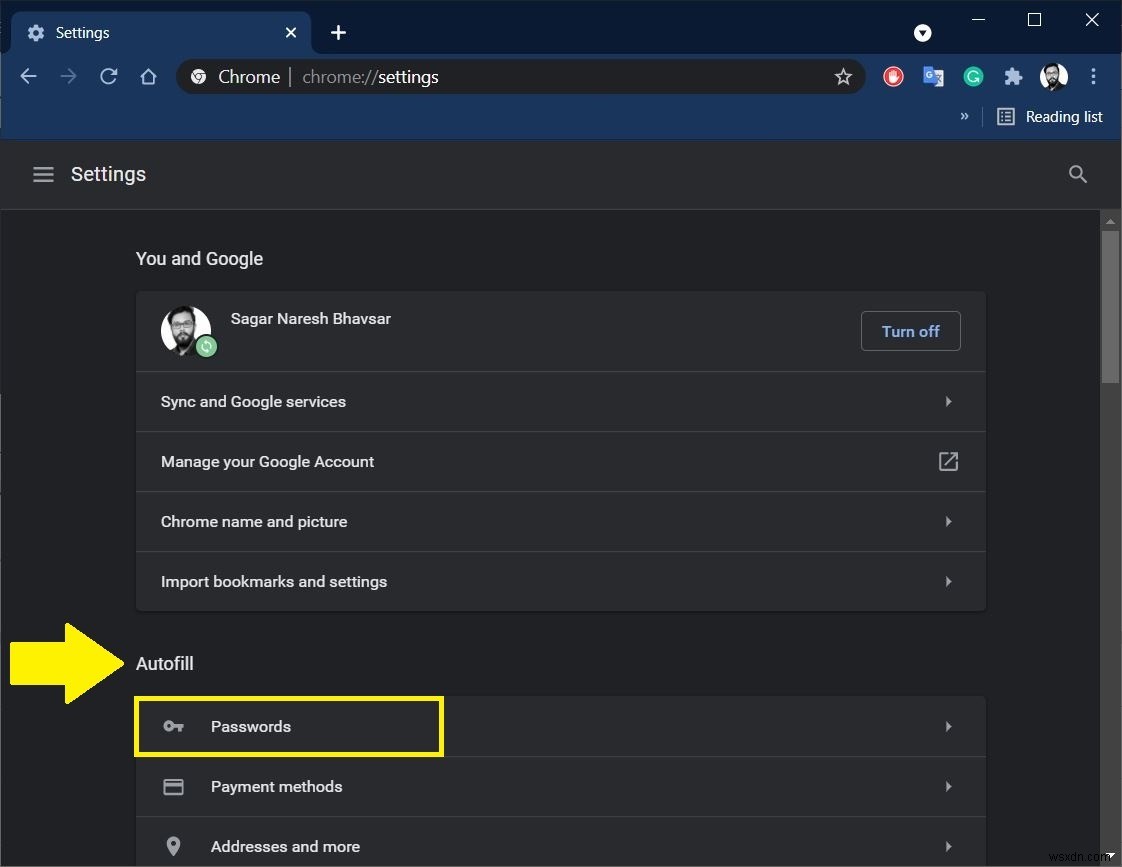
3.次の画面に、「パスワードの保存を申し出る」オプションが表示されます。このオプションをオフに切り替えます。さらに、「パスワードの保存を申し出る」オプションのすぐ下にある「自動サインイン」オプションをオフに切り替えます。
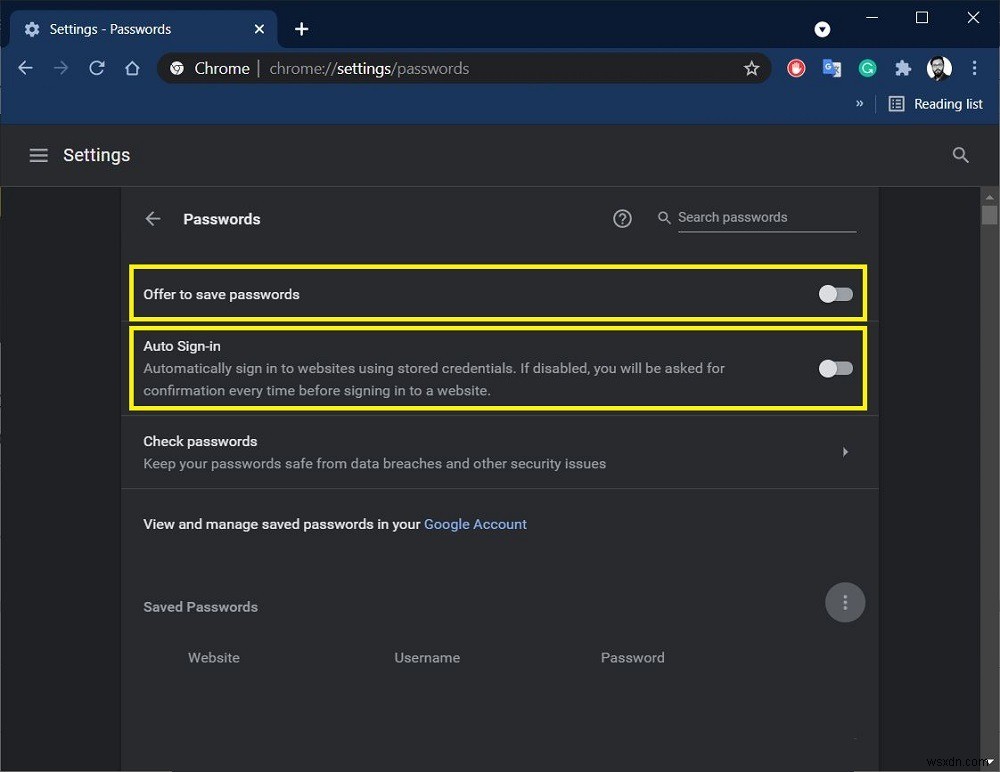
[自動ログイン]オプションを無効にすると、保存されているログイン認証情報を使用してGoogleChromeがウェブサイトに自動的にログインできなくなります。
4.これで、GoogleChromeブラウザに組み込まれているパスワードマネージャが無効になりました。
Firefoxでパスワードマネージャーを無効にする
1. Firefoxを開き、右上のハンバーガーメニューボタンをクリックします。ドロップダウンメニューで、[オプション]を選択します。
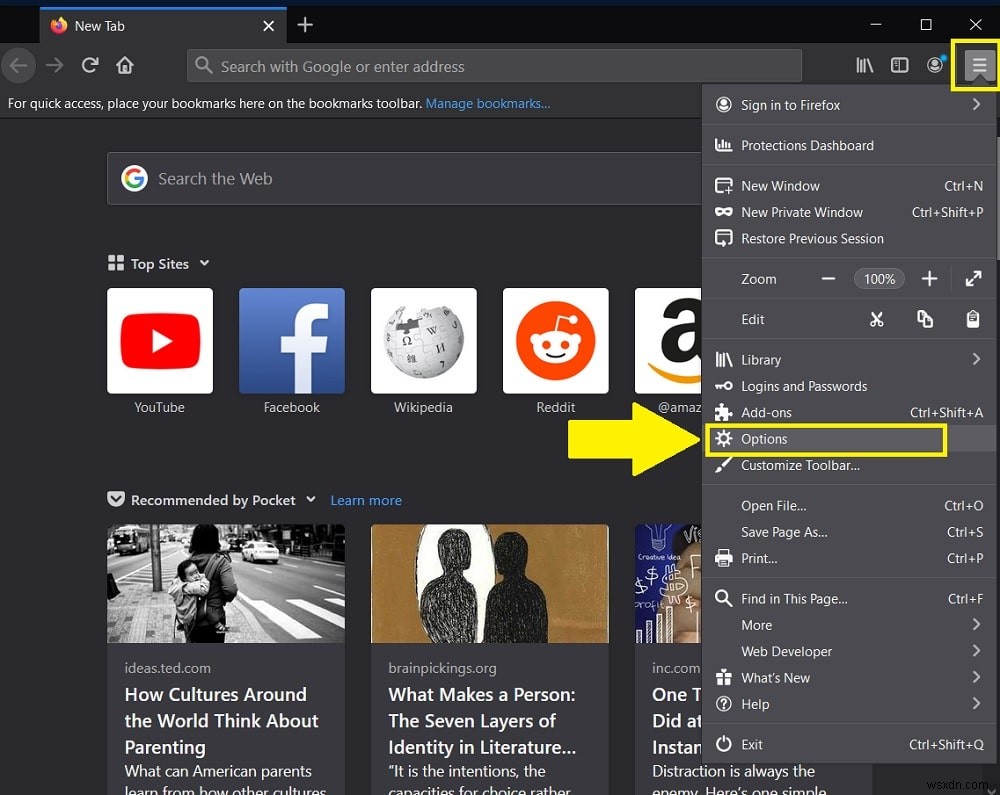
2.左側のメニューペインで、[プライバシーとセキュリティ]オプションをクリックします。下にスクロールして、[ログインとパスワード]セクションで、[ウェブサイトのログインとパスワードを保存するように依頼する]オプションの選択を解除します。
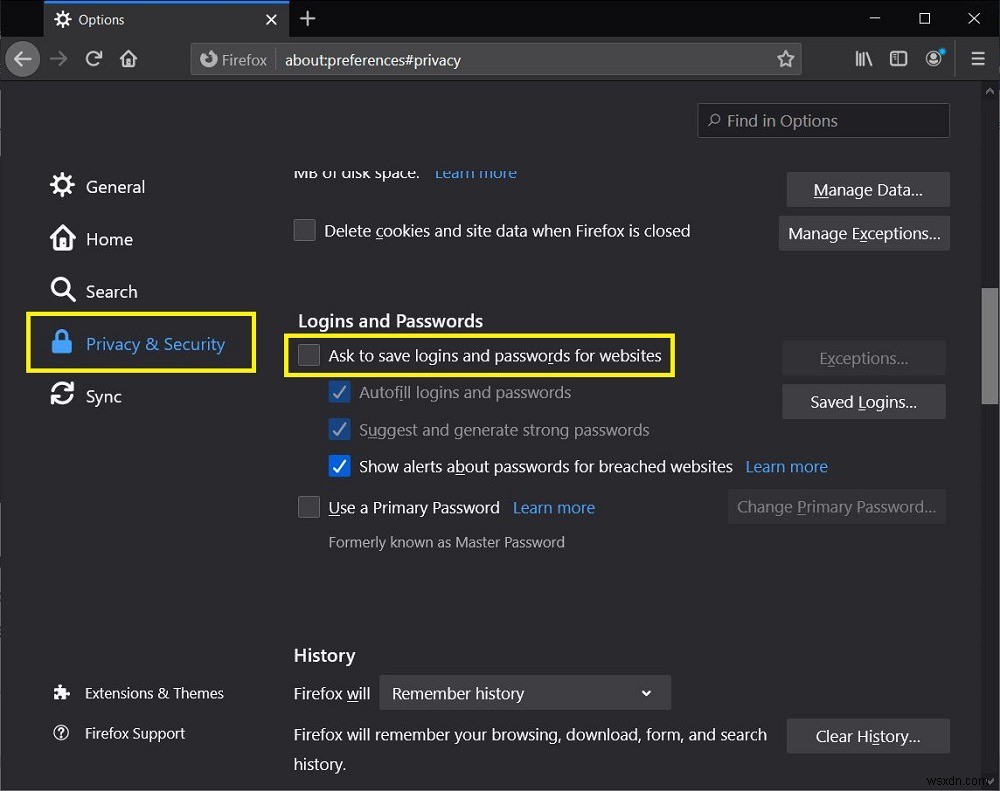
3.以上です! Firefoxでパスワードマネージャーを無効にしました。パスワードの保存のプロンプトが表示されることはもうありません。
MicrosoftEdgeでパスワードマネージャーを無効にする
1。 PCまたはラップトップでMicrosoftEdgeブラウザーを開きます。右上の3つのドットのボタンをクリックしてから、[設定]をクリックします。
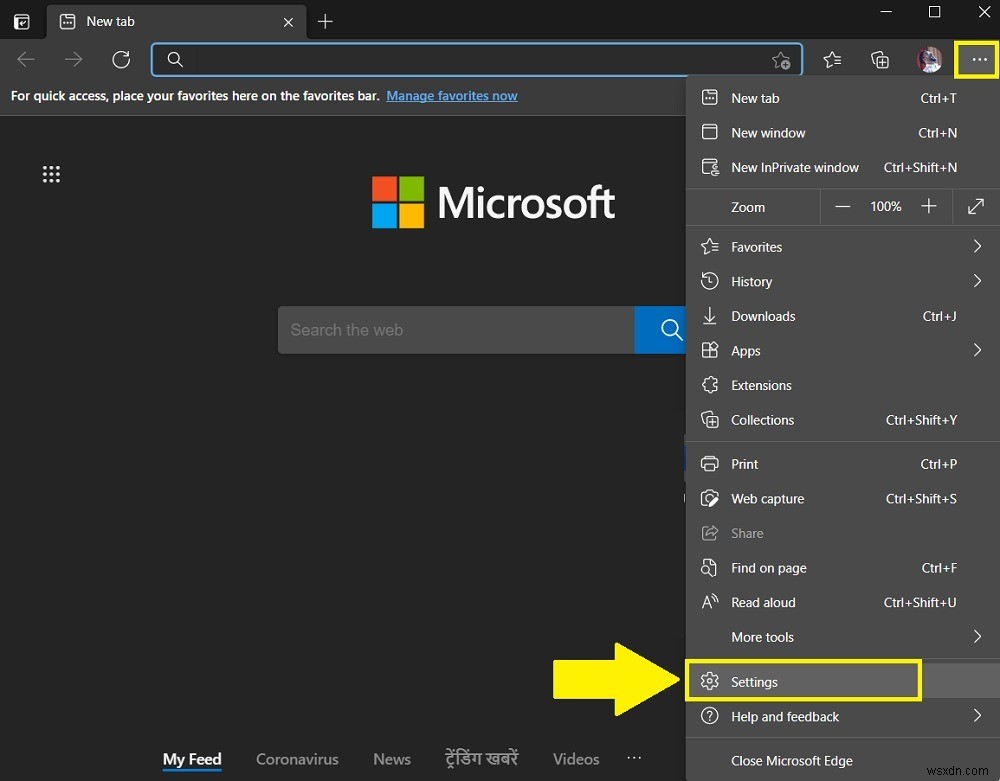
2.次の画面に表示されるオプションのリストから、[パスワード]オプションを選択します。
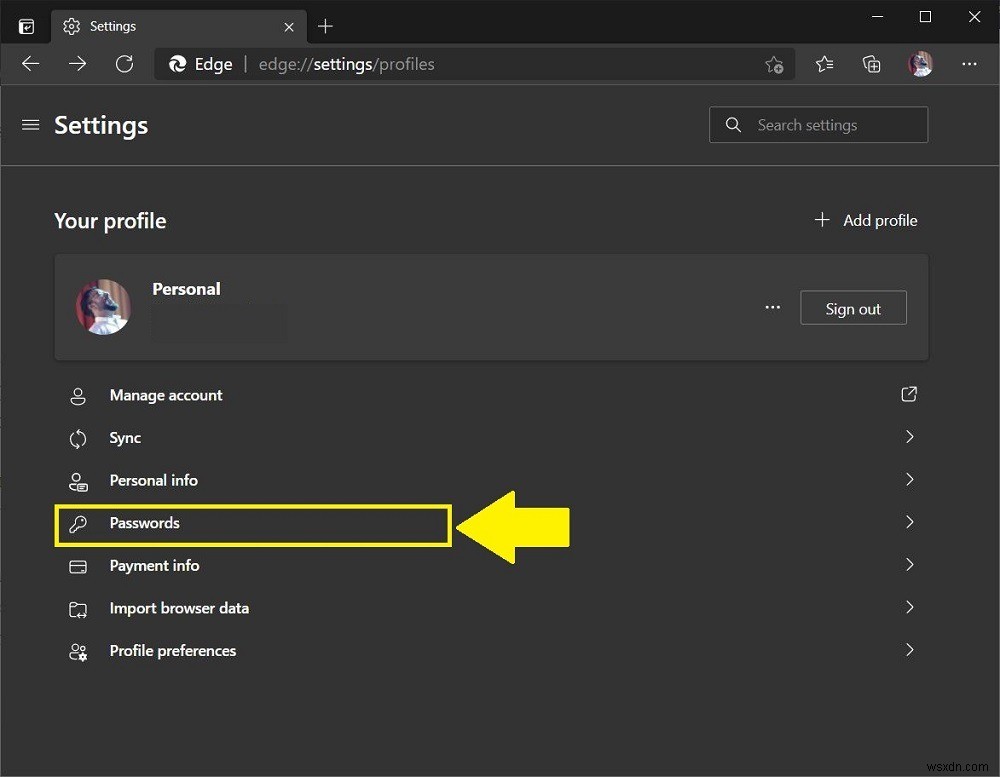
3.[パスワードの保存を申し出る]オプションをオフに切り替えます。
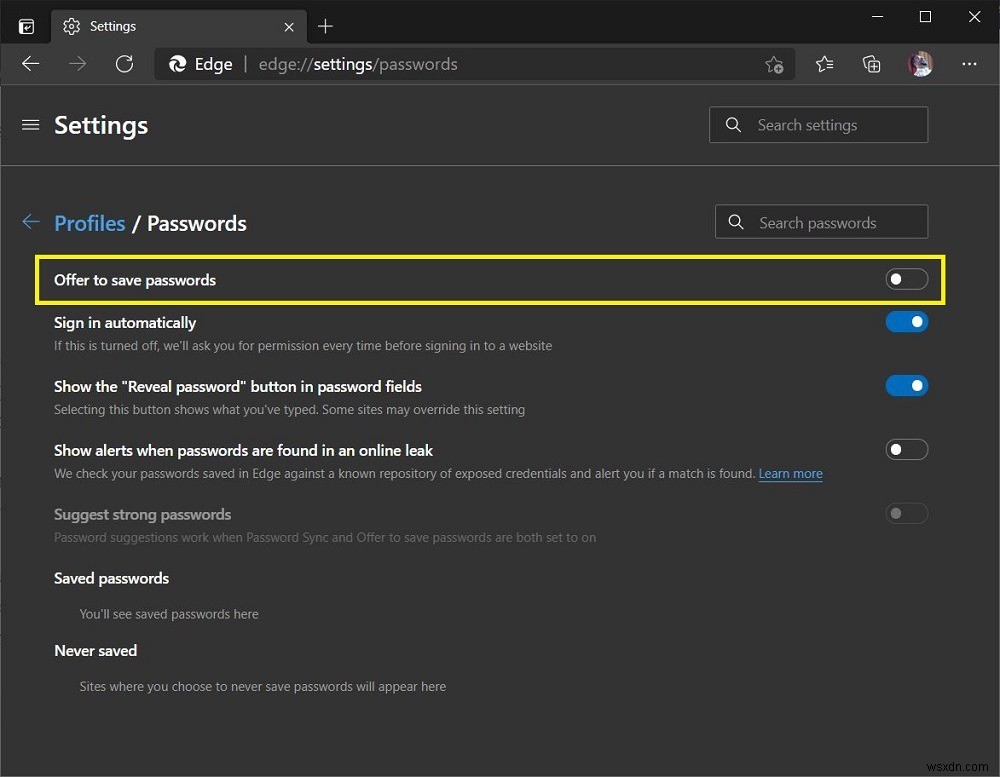
4.上記の手順に従って、MicrosoftEdgeブラウザの組み込みのパスワードマネージャーを無効にできます。
Safariでパスワードマネージャーを無効にする
1. Safariメニューボタンをクリックし、ドロップダウンメニューから[設定]を選択します。
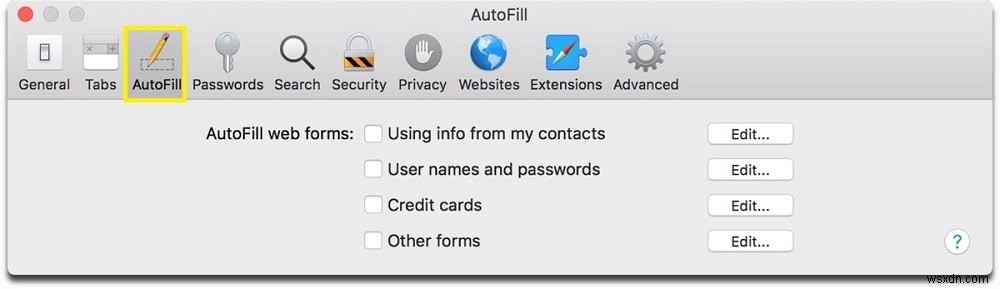
2.オートフィルアイコンを選択します。
3.「連絡先からの情報を使用する」、「ユーザー名とパスワード」、「クレジットカード」、「その他のフォーム」など、すべてのオプションの選択を解除してください。
まとめ
Webブラウザでパスワードマネージャを無効にして、煩わしいパスワードの保存プロンプトを取り除くことはできますが、Webサイトのパスワードを忘れるリスクがあります。これらのブラウザに組み込まれているパスワードマネージャを信頼できない場合は、サードパーティのパスワードマネージャを使用できます。プラットフォーム固有のソリューションが必要な場合は、すべてのOSとプラットフォームに最適なパスワードマネージャーを確認してください。
-
Windows 10 でパスワード回復の質問を無効にする方法
Windows 10 v1803 ビルド 17603 のリリースにより、Microsoft はローカル ユーザー アカウントに対してセキュリティの質問を必須にしました。ローカル ユーザー アカウントがアカウント パスワードをリセットするのに役立つためです。しかし最近、研究者グループが、攻撃者がパスワード回復の質問を使用して Windows 10 PC に侵入する方法を示しました。これにより、ユーザーの間でパニックが発生しました。そのため、Windows 10 でパスワード回復の質問を無効にする方法のリストをまとめました。 Windows 10 でローカル アカウントのセキュリティの質問を無効
-
ブラウザでデフォルトのパスワード マネージャーを無効にする方法
初めて電子メールに署名したとき、ユーザー名とパスワードは 1 つしかありませんでした。 10 年経った今、私はメール、アプリ、バンキング、クラウド サービス、Netflix などの 100 を超えるオンライン アカウントを持っています。つまり、100 を超えるユーザー名とそれに続くパスワードを持っています。普通の人間はそれらすべてを覚えることはできませんが、ブラウザーのおかげで、それらはブラウザーのデフォルトのパスワード マネージャーに保存されているので、まったく覚える必要はありません。 しかし、これは私が最近インターネットをサーフィンしているときに発見したものです: ブラウザの Cook
